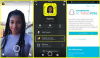Въпреки че не можете да добавяте символи към вашето потребителско име в Twitter, можете да добавяте различни символи - известни също като глифове - до името си. Например, можете да добавите усмихнати лица, тъжни лица, звезди и сърца. Можете да намерите и копирате символи с помощта на помощната програма Character Map на вашия компютър или да използвате глифове от различни уебсайтове. Имайте предвид, че не всички символи в помощната програма Character Map се поддържат. Някои от тях няма да се показват в Twitter.
Етап 1
Въведете "Character Map" в началния екран и след това щракнете върху "Character Map" в списъка с резултати, за да стартирате помощната програма.
Видео на деня
Стъпка 2
Изберете шрифта, който съдържа символите, които искате да използвате. Можете просто да прегледате различните шрифтове и да изберете символите, които харесвате. Например шрифтът Arial съдържа усмивка, тъжно лице, сърце и слънце.
Стъпка 3
Щракнете върху един от символите, за да видите по-голяма версия. Ако ви харесва, щракнете върху бутона "Избор", за да го добавите към полето "Символи за копиране". Можете да добавите толкова символи, колкото искате към това поле и след това да ги копирате с едно щракване на мишката.
Стъпка 4
Щракнете върху бутона "Копиране", за да копирате всичко в полето "Символи за копиране" в клипборда.
Стъпка 5
Влезте в Twitter, щракнете върху иконата на зъбно колело и след това щракнете върху „Редактиране на профил“, за да започнете да редактирате своя профил в Twitter.
Стъпка 6
Щракнете в полето Име и след това натиснете "Ctrl-V", за да поставите символите от клипборда в полето. Като алтернатива, щракнете с десния бутон в полето и изберете „Поставяне“ от контекстното меню.
Стъпка 7
Щракнете върху бутона „Запазване на промените“, ако символите се показват правилно. Ако един от глифовете не се показва правилно, изтрийте го точно както бихте изтрили всеки друг знак. Вашето име се променя незабавно в Twitter.
Добавяне на емоджи
Етап 1
Стартирайте своя уеб браузър и отидете на уебсайт, който предлага безплатни емоджи (връзки в Ресурси). Търсенето на „Twitter символи“ в Google ще ви даде десетки уебсайтове, които предоставят безплатни емоджи.
Стъпка 2
Изберете емотиконите, които искате да добавите към името си в Twitter, и ги копирайте в клипборда. Някои уебсайтове ви позволяват да изберете множество емоджи и след това да кликнете върху бутон „Копиране“, за да ги копирате в клипборда. На други уебсайтове трябва да изберете емоджи с мишката и след това да натиснете "Ctrl-C", за да ги копирате в клипборда.
Стъпка 3
Щракнете върху иконата на зъбно колело в Twitter и след това щракнете върху „Редактиране на профил“, за да започнете да редактирате своя профил в Twitter. Щракнете в полето "Име".
Стъпка 4
Натиснете "Ctrl-V", за да поставите емоджи от клипборда в полето Име. Като алтернатива, щракнете с десния бутон в полето и изберете "Поставяне" от контекстното меню. Щракнете върху „Запазване на промените“, за да промените името.
Бакшиш
Вашето име в Twitter може да бъде дълго до 20 знака.
Вашето име в Twitter и вашето потребителско име в Twitter са две различни неща. Потребителското име е уникално за вас.
Можете да вмъкнете същите символи във вашите туитове, като ги копирате и поставите.
Всички операционни системи Windows, включително XP, 7, 8 и 8.1, съдържат помощната програма Character Map.
Внимание
Някои символи от картата на символите може да не се показват от Twitter, докато други може да са неразбираеми.
Синята значка до вашето име се добавя от Twitter, ако акаунтът ви е потвърден. Не можете да поискате Twitter да потвърди акаунта ви. Забранено е да добавяте значки за потвърден акаунт към вашия профил в Twitter. Вашият акаунт може да бъде спрян, ако включите значката във вашите снимки или фонови изображения.